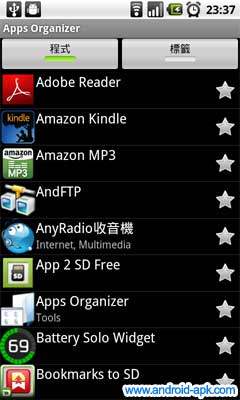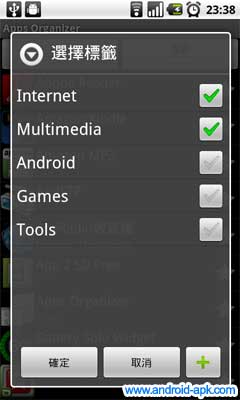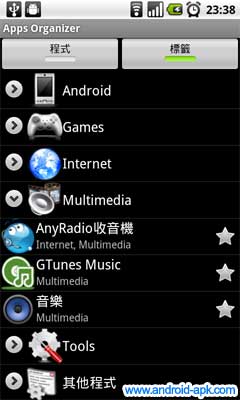当下载的程式越来越多,手机的功能亦会越来越多,但要整理这些程式也十分困难。
打开程式列(App Drawer)有几十个程式,拉上拉落要找寻某一个程式真的十分困难。加捷径摆到 Home 画面,摆放空间也是有限。即使是用上了资料夹也好不了多少,而且资料夹的图示个个一样,使用起来并不方便。以下介绍的这个 Apps Organizer 就可以帮到手。
将程式分门别类
Apps Organizer 可以将程式加上不同的标签,又或标记星号。Apps Organizer 默认了五个标签:Android,Games,Internet,Multimedia,Tools。这样你就可以为程式分门别类,例如:将 AnyRadio 收音机标签为 Mutlimedia 和 Internet,将音乐播放程式标签为 Multimedia。
为程式加上标签星号
开启 Apps Organizer,画面设有两个分页,[程式]分页列出了手机内所有程式(图一),只要长按就可以选择标签或执行程式(图二)。而[标签]分页就列出所有标签,按下标签名称就会列出附有这个标签的程式(图三),而长按程式名称亦可以选择标签或执行程式。你亦可长按标签以更换标签的图示。除了默认的五个标签,你亦可按[Menu]键加入自己的标签(图四)。
程式轻易找到
只要将程式加上不同的标签,就可以将程式分门别类。要找寻某一个程式,只要开启这个 Apps Organizer 在标签内找寻便可。
功能不止这样,最方便的是可以将这些标签加到 Home 画面。在 Home 画面选择[新增捷径]再选[Apps Organizer],你就可以选取标签,一个对应的图示会加到 Home 画面,只要按一下图示就会列出附有这个标签的程式(图五)。在 Home 画面加上不同的标签,使用手机起来就超级方便,那个资料夹不再需要了!